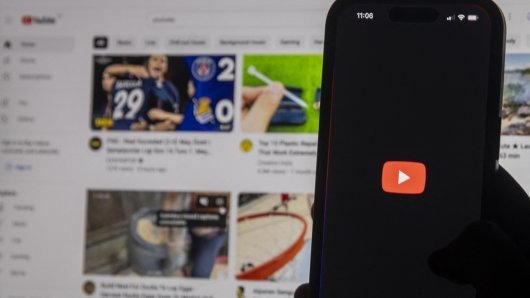Ako je vaš laptop spojen na punjač, ali se ne puni, prije odlaska u servis postoji nekoliko stvari koje možete isprobati
Ako ste ikad laptop spojili na punjač i nakon minute se nije počeo puniti, znamo kakav je to osjećaj. Laptop ne možete koristiti ako je baterija prazna, no u velikom broju slučajeva postoji rješenje za boljku 'plugged in, not charging', odnosno 'spojen na struju, ne puni se'.
Provjerite kabele
Prije nego što krenemo sa složenijim rješenjima isplati se napraviti osnovne stvari, piše Makeuseof. Provjerite jesu li svi kabeli čvrsto spojeni u računalni ulaz. Nakon toga pogledate je li punjač spojen u utičnicu - pokušajte ga odspojiti i spojiti na drugu. Ako je punjač spojen na višestruku produžnu utičnicu, pokušajte ga spojiti izravno na onu zidnu. Potom ne zaboravite provjeriti je li spoj kabela na 'ciglu' punjača čvrst.
Konačno, veliku ulogu u tome može igrati i pogrešan postotak baterije u Windowsima 10.
Izvadite bateriju
Nakon toga provjerite je li problem u bateriji. Ako laptop ima zamjenjivu bateriju, odspojite ju. Ako niste sigurni, pogledajte upute za računalo. Prije nego što izvadite bateriju, potpuno ugasite računalo te nakon toga odspojite punjač i sve ostale dodatke.
Nakon što ste izvadili bateriju pritisnite tipku za paljenje nekoliko sekundi kako biste ispraznili struju iz sustava, spojite punjač na računalo i pokrenite ga. Ako laptop radi bez baterije, onda je problem u bateriji. Potom osigurajte da je ulaz za nju čist tako da odstranite sve nečistoće čistom krpom. Nakon toga ubacite bateriju te provjerite jesu li svi kontakti na pravom mjestu. Ako ovime ne riješite problem, vjerojatno morate zamijeniti bateriju.
U slučaju da laptop nema zamjenjivu bateriju, možete ga uvijek otvoriti i izvaditi je na 'teži način', no time ćete poništiti jamstvo i čak oštetiti ga. Ako imate ovakvu vrstu laptopa, obavezno ga odnesite stručnjaku koji će analizirati bateriju pomoću profesionalnih alata te odrediti trebate li zamjenu.
Provjerite koristite li ispravan punjač i pravi ulaz
Još jedna stvar koju možete provjeriti je dolazi li dovoljno struje u vaš laptop tako da provjerite jeste li na uređaj spojili njegov službeni punjač i je li on spojen na pravi ulaz. Novija računala se pune preko USB-C ulaza, što ne znači da možete spojiti punjač u bilo koji od njih. Neki od njih su možda predodređeni za prijenos podataka, no većina laptopa s različitim vrstama USB-a C imaju ikonicu za punjenje pored za to određenog ulaza.
U slučaju da ikone nema, pokušajte spojiti punjač na sve USB-C ulaze i provjeriti koji od njih počinje puniti bateriju. Kao što smo već naglasili, najbolje rezultate dobit ćete ako koristite službeni punjač koji ste dobili s laptopom. Zamjenski punjači mogu oštetiti računalo, pogotovo u slučaju uzlaza USB-C.
Također razmislite o izvoru struje u koji je spojeno vaše računalo. Ako je laptop spojen na vanjsku bateriju ili izvor niske snage poput onog u zrakoplovu, možda ne dobiva dovoljno snage za punjenje baterije. U tom slučaju možda ćete razinu baterije moći držati stabilnom, no ona se zbog potrošnje neće moći puniti.
Provjerite za oštećenja
Čak i ako ste u jednom od prijašnjih koraka provjerili jesu li kabeli u redu, vrijeme je da to detaljno napravite. Oštećen kabel može biti uzrok problemu 'uključen, ne puni se'.
Provjerite žicu cijelom duljinom i ima li oštećenja. Primite ju i pogledajte jesu li neki njezini dijelovi izbočeni i na neki način oštećeni. Također ne bi bilo loše pomirisati adapter punjača - ako osjetite miris paleži, nešto nije u redu sa samom kutijom te zahtijeva zamjenu punjača. Za vašu sigurnost odmah prestanite koristiti punjače koji se pregrijavaju ili imaju miris paleži.
Konačno, provjerite portove za punjenje na laptopu - oni bi trebali imati čvrstu konekciju s kabelom - ako se migolje, zakrenite žicom sve dok ne dobijete konekciju. Također provjerite ima li u ulazu otpada. Za to iskoristite bljeskalicu smartfona ili svjetiljku.
Ako u USB-C portu pronađete otpad, očistite ga čačkalicom i pazite da pritom ne oštetite ulaz.
Smanjite potrošnju resursa
Postoji šansa da se baterija laptopa ne puni zato što on troši više energije nego što dobiva punjenjem. Primjerice, ako se PC pregrijava, pali se ventilator kako bi ga ohladio, što troši više baterije. Kad imate puno aktivnih zahtjevnih programa, oni brže prazne bateriju. Kako biste provjerili to, u Windowsima u Task Manageru pritisnite na Ctrl + Shift + Esc, pa klikom na More details (više detalja) i nakon toga na Processes (procesi). Ako mislite da je ovo razlog vaših problema, ugasite neke programe i po mogućnosti ugasite PC kako bi se ohladio.
Nadogradite ili ponovno instalirajte drivere baterije
S obzirom na to da je baterija vanjski uređaj, Windowsi za nju koriste upravljačke programe, odnosno drivere. Ako je PC uključen u struju, a ne puni se, moguće je da je problem u driverima. Kliknite desnim klikom na Start ili pritisnite Win+X i nakon toga birajte Device Manager. Proširite rubriku Batteries (baterije) i vidjet ćete dvije stavke: Microsoft AC Adapter i Microsoft ACPI-Compliant Control Method Battery.
Kliknite na svaku od stavki i birajte nadogradnju drivera (Update driver). Možete pokušati nadograditi ručno ako proizvođač laptopa ima alat za regulaciju baterije. Ako nadogradnja ne radi ništa, kliknite desnim klikom na drivere baterije i deinstalirajte ih. Ovo će prisiliti računalo da prestane komunicirati s baterijom, no nakon ponovnog pokretanja driver će se vratiti. Ponovno pokrenite PC nakon što ste deinstalirali drivere.
Windowsi će reinstalirati drivere baterije nakon pokretanja te će, uz malo sreće, ponovno krenuti s punjenjem. Ako to ne pomogne, ponovite proces, no nakon što deinstalirate softver - isključite punjač i maknite bateriju. Poslije sve vratite u PC i pokušajte ponovno.